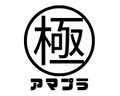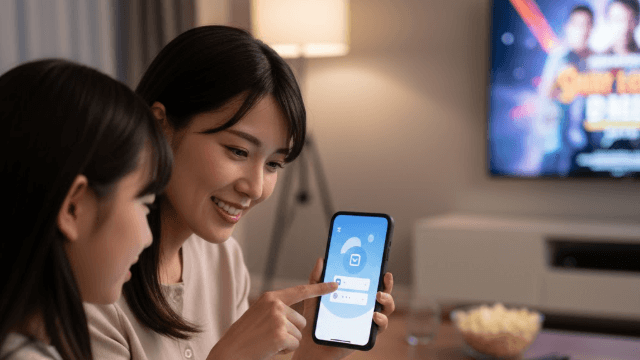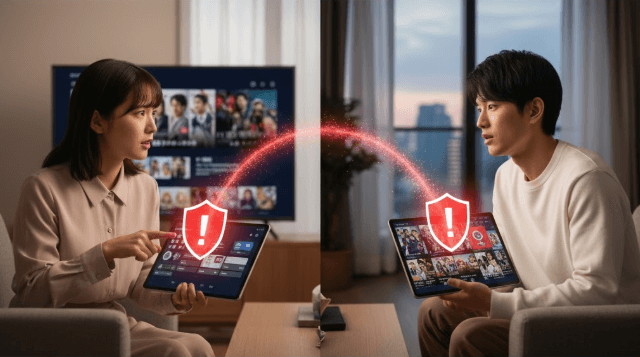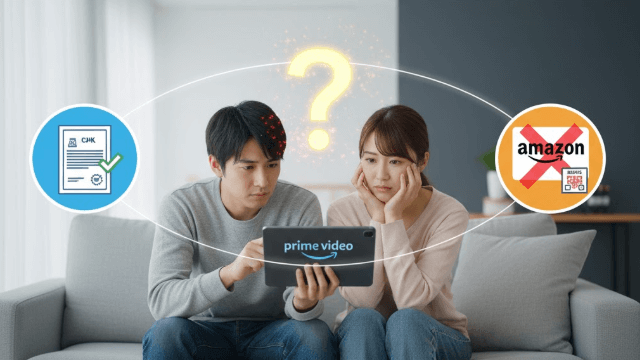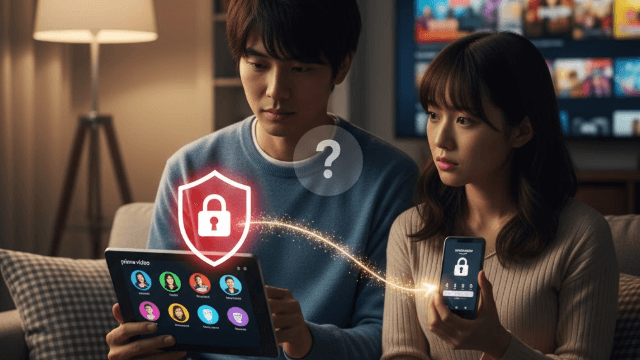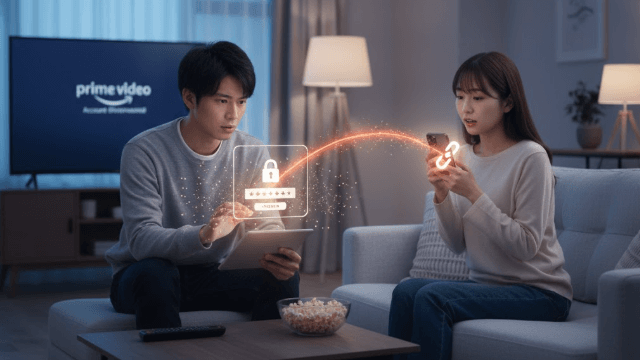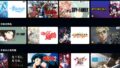Amazonプライム(アマプラ)のアカウント共有は、月額料金を抑えつつ家族や友人と豊富なコンテンツを楽しめる便利な方法ですが、具体的なやり方や方法が分からず一歩踏み出せないという方も多いのではないでしょうか。
特に、人気のプライムビデオで配信されている映画などを楽しみたいけど、別居家族や友達といった家族以外との共有は許されるのか、同時に何人まで共有できたり、いくつまで視聴できるのか、といった基本的な疑問は数多くあるでしょう。
また、スマホ(iPhoneやAndroid)やテレビのアプリでの具体的な設定手順、共有した場合に個人の視聴履歴は筒抜けになってしまうのか?そもそもAmazonの規約に反する違法な行為ではないのか?といったセキュリティやルールに関する不安を感じる方も少なくありません。
さらに、いざ共有しようとしてもできない場合の対処法や、関係性の変化などで共有を止めたい時の解除・削除の方法まで、知っておくべきことは多岐にわたります。
この記事では、そんなアマプラのアカウント共有に関するあらゆる疑問や不安を解消するため、基本的な設定方法から応用的なプライバシー保護のテクニック、そして共有に伴うリスク管理まで、専門的な視点から徹底的に解説していきます。
この記事を読むことで、あなたも安心して快適にアマプラのアカウント共有を活用することができるでしょう!
【この記事でわかること】
- アマプラアカウントを共有する具体的な方法と公式制度との違い
- 家族以外や別居家族と共有する際に必ず知っておくべき注意点
- 視聴履歴などのプライバシーを確実に守るための具体的な設定手順
- アカウント共有に関するAmazonの公式規約やルールの正しい解釈
アマプラのアカウント共有方法と基本ルール
- アカウント共有方法・具体的なやり方を解説
- 公式アプリでのプロフィール追加手順
- スマホ・iPhoneでの共有設定
- テレビで見るための設定方法
- プライムビデオの映画やドラマを共有
- 同時視聴は何人まで?上限はいくつまで?
アカウント共有方法・具体的なやり方を解説
Amazonプライムビデオ(アマプラ)のアカウント共有を実現する基本的な方法は驚くほどシンプルで、プライム会員本人のアカウント情報(登録メールアドレスとパスワード)を共有したい相手に伝え、その情報を使ってログインしてもらうだけです。
この手順だけで共有は完了し、共有された相手はプライム会員専用のサービスを利用できるようになります。特別な申し込みや追加料金は一切発生しません。
この方法により共有された相手はプライム会員本人とほぼ同等の権限を持ち、見放題対象の映画やドラマ、アニメなどの膨大なコンテンツを自由に視聴できるようになります。
これは、一つの会員契約を複数の利用者が共同で利用するという考え方に基づいています。この手軽さがアカウント共有が広く利用されている大きな理由の一つです。
アカウント共有の核心的ポイント
共有の鍵となるのはプライム会員の正規のログイン情報のみです。共有したい相手が使用するデバイス(スマートフォン、タブレット、PC、スマートテレビなど)でプライム会員のアカウントを用いてサインインするだけで、サービスへのアクセス権が即座に付与されます。
「家族会員」制度との明確な違いに注意
ここで多くの方が混同しがちなのが、Amazonが公式に提供している「家族会員」という制度です。この制度とアカウント共有は目的も内容も全く異なります。家族会員制度はプライム会員の特典の一部で、主にお急ぎ便や日時指定便といった配送関連の特典を同居の家族2名まで共有できるというものです。
最も重要な点は、この家族会員の特典の中にプライムビデオの視聴権限は一切含まれていないということです。Amazonの公式ヘルプページでも共有できる特典が明記されています。
したがって、家族でプライムビデオの豊富なコンテンツを楽しみたいと考える場合は、この「家族会員」制度ではなく、前述の「アカウント共有」の方法を選択する必要があります。この根本的な違いを理解しておくことがスムーズな利用への第一歩です。
重要:プライムビデオは「家族会員」制度の対象外
「家族会員に登録したのになぜかプライムビデオが見られない」という声は非常に多いですが、これはシステムの仕様上の問題でありエラーではありません。映像や音楽といったデジタルコンテンツを共有するためには、必ずプライム会員本人のアカウント情報を用いた直接的なログインが必須となります。
公式アプリでのプロフィール追加手順
一つのアカウントを複数人で共有する際に避けられない問題が、視聴履歴やウォッチリスト(お気に入り登録した作品リスト)の混在です。誰かが観た作品の続きが自分のトップページに表示されたり、自分向けのおすすめ作品に他人の好みが反映されたりすると利便性は大きく損なわれます。
しかし、この問題はプライムビデオに標準搭載されている「プロフィール機能」を最大限に活用することで見事に解決できます。
プライムビデオの公式アプリ内で利用者ごとにプロフィールを個別に作成すれば、プライム会員本人を含めて最大6人まで、それぞれの視聴環境を完全に独立させることが可能です。
これにより、まるで各自が個別の契約をしているかのようなパーソナライズされた快適な視聴体験が実現します。アカウントを共有する際にはこのプロフィール設定を最初に行うことが、後のトラブルを避ける上で重要です。
プロフィールの具体的な追加方法
プロフィールの追加はスマートフォンアプリやPCのブラウザから簡単に行えます。ここでは最も一般的なスマートフォンアプリでの手順を解説します。
1. アプリを開き「マイアイテム」からアイコンをタップ
Prime Videoアプリを開き、画面下部(iOSの場合)や右上(Androidの場合)にある「マイアイテム」や人型のアイコンをタップします。
2. プロフィール一覧画面へ移動し「新規追加」を選択
画面の最上部に現在のアカウント名が表示されているはずです。その部分をタップすると登録済みのプロフィールが一覧で表示される画面に切り替わります。そこにある「新規追加」あるいは「+」マークを選択してください。
3. プロフィール情報を入力して保存
新しいプロフィールの名前(家族のニックネームなど識別しやすいもの)を入力し、任意でアイコン画像を選択します。この時「お子様のプロフィールですか?」というスイッチをオンにすると、子ども向けの制限がかかったプロフィールを作成できます。「保存」をタップすれば新しいプロフィールの作成は完了です。
豆知識:非常に便利な「子ども用プロフィール」の活用
「お子様のプロフィール」として作成すると、コンテンツが12歳以下向けに自動でフィルタリングされ、不適切な作品が表示されなくなります。
さらに、作品のレンタルや購入といった課金が発生する操作が一切できなくなるため、お子さんが誤って有料コンテンツを購入してしまう事故を完全に防ぐことができます。小さなお子さんがいるご家庭では必須の設定と言えるでしょう。
このように、わずか数ステップでプロフィールを使い分けることが可能です。これにより各々のプライバシーを尊重しつつ、Amazonの強力なレコメンド機能(おすすめ機能)の精度を個別に最適化できます。
アカウントを共有するなら、まず最初にこのプロフィール設定を全員分済ませておくことが必須といえますね!
スマホ・iPhoneでの共有設定
現代の視聴スタイルの中心であるスマートフォンやiPhoneでAmazonプライムビデオを共有する設定は、誰でも直感的に行えるほど簡単です。専用の公式アプリをインストールし、プライム会員のアカウント情報を使ってログインする、ただそれだけですぐにでも豊富なコンテンツライブラリへの扉が開かれます。
まだアプリをお手元のデバイスにインストールしていない場合は、まずApp Store(iPhone/iPad)またはGoogle Play(Androidスマートフォン/タブレット)から「Prime Video」と検索し、公式アプリを無料でダウンロードしてください。既にアプリがインストールされている方は以下のログイン手順に進みましょう。
スマートフォンでの簡単共有手順
- 共有したいスマートフォンやタブレットで「Prime Video」アプリを起動します。
- アプリ起動後の初期画面に表示される「ログイン」または「サインイン」ボタンをタップします。
- ログイン情報入力画面で、プライム会員本人から教わった正規のメールアドレス(または電話番号)とパスワードを正確に入力します。
- 「ログイン」ボタンをタップすれば認証が完了し、設定は終了です。
これだけの非常にシンプルな操作で、そのスマートフォンはプライムビデオの全機能が利用可能な端末となります。前述の通り、ログインが完了したら次に利用する人ごとのプロフィールを作成・選択することで、視聴履歴が他の人と混ざるのを防ぎ快適な利用環境を整えることができます。
既に別のアカウントでログインしている場合の対処法
時として、共有したいスマートフォンが既に別のアカウント(例えばプライム会員ではない個人のAmazonアカウントなど)でログイン済みの場合があります。その際は一度現在のアカウントからサインアウト(ログアウト)する作業が必要です。
アプリ内の設定メニュー(通常は歯車マークや人型アイコンからアクセス)を探し、「アカウント」や「サインアウト」といった項目を見つけてください。そこから現在のアカウントをサインアウトさせた後、改めてプライム会員のアカウント情報でログインし直せば、問題なく共有設定を完了できます。
テレビで見るための設定方法
映画やドラマの醍醐味を最大限に味わうには、やはりリビングの大きな画面での視聴が欠かせませんよね。テレビでプライムビデオを共有する設定も基本的な考え方はスマートフォンと同じです。
最近のスマートテレビ(Android TV / Google TVなど)の多くは、購入時点でプライムビデオアプリがプリインストールされていますが、非搭載の場合は「Fire TV Stick」や「Chromecast with Google TV」といった外部ストリーミングデバイスを利用するのが最も手軽で一般的な方法です。
基本的な流れはテレビにインストールされたアプリにプライム会員のアカウントでログインするだけです。しかし、テレビのリモコンを使った文字入力は非常に煩雑で時間がかかるため、多くのデバイスではより簡単なログイン方法が用意されています。
一般的なテレビでの設定手順
1. テレビでPrime Videoアプリを起動する
スマートテレビのホーム画面や、接続したFire TV Stickのメニューから「Prime Video」のアイコンを見つけて選択し、アプリを起動します。
2. 「サインイン」を選択する
アプリが起動すると多くの場合、サービスの紹介画面と共に「サインイン」や「ログイン」といったボタンが表示されますので、それを選択します。
3. スマートなログイン方法を選択する
ここが重要なポイントです。多くの場合、2つのログイン方法が提示されます。
- 直接入力:テレビ画面に表示されるソフトウェアキーボードを使い、リモコンの十字キーで一文字ずつメールアドレスとパスワードを入力する方法。確実ですが非常に手間がかかります。
- コード認証(推奨):テレビ画面に6桁程度の英数字コードが表示されます。このコードをお手元のスマートフォンやパソコンのブラウザで指定のWebサイト(例:
amazon.co.jp/mytv)にアクセスして入力する方法です。スマホ側でAmazonにログインしていれば、コードを入力するだけでテレビ側の認証が完了します。
特別な理由がない限り、後者のコード認証を選択するのが圧倒的に簡単で時間もかからずおすすめです。ログインが完了すればすぐにでも大画面で迫力のある映像体験が可能になります。家族が集まるリビングのテレビでこの設定を済ませておけば、いつでも気軽にみんなで映画鑑賞会などを楽しむことができますね。
プライムビデオの映画やドラマを共有
Amazonプライムのアカウントを共有する最大の魅力は、なんといってもプライム会員特典の中核である見放題対象の膨大な映像コンテンツを共有相手も追加料金なしで心ゆくまで楽しめる点にあります。
これには最新の話題作から往年の名作映画、国内外の人気ドラマシリーズ、子ども向けのアニメ、そしてAmazonスタジオが制作する質の高いオリジナル作品まで、多岐にわたるジャンルが含まれます。
これはつまり、プライム会員一人分の月額または年額料金で、家族や共有相手も同じように一つの独立した動画配信サービスを契約しているのと同等のメリットを享受できることを意味します。コストパフォーマンスの観点から見ても、アカウント共有は非常に優れた活用法と言えるでしょう。
ただし、この「見放題」という言葉の裏には注意すべき点も存在します。プライムビデオ内の全てのコンテンツが無料というわけではなく、共有する全員が有料コンテンツの仕組みについて正しく理解しておくことが、後のトラブルを避けるために不可欠です。
【最重要注意点】有料コンテンツの請求はすべてプライム本会員へ
プライムビデオのライブラリには見放題対象外の作品、すなわち個別に料金が発生する「レンタル(PPV)」や「購入(EST)」といった有料コンテンツも多数混在しています。
共有しているアカウントで利用者の中の誰かがこれらの有料作品を視聴した場合、その料金はすべてアカウントの支払い方法として登録されている大元のプライム会員のクレジットカード等に請求されます。共有相手が自分の支払い方法で決済できるわけではありません。
特に、小さなお子様とアカウントを共有しているご家庭では、子どもが興味本位で有料作品のボタンを押してしまい、意図せず課金が発生するケースが後を絶ちません。こうした事故を防ぐためにも、後述するPINコードによる購入制限機能を必ず設定しておくことを推奨します。
この請求の仕組みは、共有を開始する前に利用者全員で確認し合うべき最重要事項です。明確なルール(例:有料作品の利用は原則禁止、利用したい場合は必ず本会員に許可を得る等)を設けた上で、豊富な映画やドラマの共有を楽しみましょう。
同時視聴は何人まで?上限はいくつまで?
Amazonプライムビデオのアカウントを共有する上で技術的な制限として最も気になるのが、「同時に何人まで視聴できるのか?」という上限の問題です。
このルールを正しく理解していないと、「見たい時に見られない」という状況が発生する可能性があります。結論から言うと、1つのAmazonプライムアカウントで、異なるデバイスから同時にストリーミング再生できる上限は最大3台までと定められています。
さらにこのルールにはもう一つ重要な条件があり、視聴するコンテンツが同一であるか否かによって制限がより厳しくなります。この2つのルールをセットで覚えておくことが重要です。
同時視聴に関する厳格なルール
- 異なる作品をそれぞれ視聴する場合:最大3台まで
- 全く同じ作品を同時に視聴する場合:最大2台まで
このルールを具体的なシナリオで考えてみましょう。例えば、ある家庭でお父さんがリビングのテレビで映画Aを、お母さんが自室のタブレットで韓国ドラマBを、そして子どもが自分のスマートフォンでアニメCを同時に観ている、という状況は可能です(3台のデバイスで3つの異なる作品を視聴)。
しかし、話題の新作映画Dが配信開始され、家族3人がそれぞれのデバイスで同時にその映画Dを観ようとした場合、3台目のデバイスではエラーが表示され再生することができません。これは「同じ作品は2台まで」というルールに抵触するためです。
上限を超えて視聴するための裏技的アプローチ
もし、どうしても家族旅行中の車内で4人が同時に視聴したい場合や、同じ作品を3人以上で同時に楽しみたい、といった上限を超えるニーズがある場合、唯一の解決策がダウンロード機能の活用です。
プライムビデオの作品をスマートフォンやタブレットの公式アプリに事前にダウンロードしておくと、その再生はインターネット経由の「ストリーミング」ではなく、端末内での「オフライン再生」として扱われます。このオフライン再生は同時視聴の台数制限には一切カウントされません。
豆知識:ダウンロード可能な本数にも上限あり
この非常に便利なダウンロード機能ですが、無制限に利用できるわけではありません。1つのプライムアカウントでダウンロードできる作品の総本数は、全ての登録デバイスを合計して最大25本までという上限が設けられています。
この上限に達した場合は、既に視聴済みなどの不要な作品を端末から削除することで新たにダウンロード枠を確保する必要があります。
このように言うと、同時視聴のルールはやや複雑に感じられるかもしれませんが、一般的な家庭での日常的な利用シーンであれば、3台という上限で不便を感じることは稀でしょう。これらのルールを正しく理解し、必要に応じてダウンロード機能を賢く利用することが、ストレスフリーな視聴体験の鍵となります。
アマプラアカウント共有の注意点とよくある疑問
- 別居家族とのアカウント共有は可能か
- 友達や恋人との共有はできる?
- 家族以外との共有で気をつけること
- アカウント共有は規約違反で違法?
- 視聴履歴はバレる?プライバシー設定
- アカウント共有ができない場合の理由
- 共有の解除・削除はどうやる?
- アマプラのアカウント共有のポイントについて総括
別居家族とのアカウント共有は可能か
「遠方に住む高齢の両親や、大学進学で一人暮らしを始めた子どもとアカウントを共有し、同じ楽しみを分かち合いたい」と考えるアマプラ会員の方は非常に多いです。
まず技術的な観点からお答えすると、別居している家族とのアカウント共有はシステム上まったく問題なく可能です。プライム会員のログイン情報さえあれば、共有相手が日本国内のどこに住んでいても、あるいは海外に滞在していても(※)、プライムビデオを視聴することができます。
(※視聴できるコンテンツは滞在国のライセンスに依存します)
しかし、ここで慎重に考慮しなければならないのが、Amazonの公式ルールとその運用方針です。前述の通り、Amazonが公式に用意している「家族会員」制度では、特典を共有できる相手を明確に「同居の家族」に限定しています。これはAmazonが想定するプライム特典の基本的な共有範囲を示唆しています。
一方で、プライムビデオの利用を伴うアカウント共有自体には、規約上でこのような明確な「同居」の文言は見当たりません。このため、別居家族との共有は公式に推奨されている行為ではないものの、明確に禁止されているわけでもない、いわゆるグレーゾーンに位置づけられる行為であると認識しておく必要があります。
実態として、別居家族とアカウントを共有しているユーザーは数多く存在し、それ自体を理由に直ちにアカウントが停止されるといった厳しい措置が講じられるケースは現状ではほとんど報告されていません。
ただ、あくまでもAmazonの利用規約の範囲を逸脱する可能性のある利用方法であるため、自己責任の範囲で慎重に行うべき、ということは十分に理解しておきましょう。
友達や恋人との共有はできる?
別居家族との共有と同様、血縁関係のない友達や恋人といった家族以外の人とアカウントを共有することもシステム上は可能です。同じログイン情報を用いることで誰でもプライムビデオのサービスを利用できます。
しかし、この行為は別居家族との共有以上に極めて慎重に判断すべきです。なぜならアカウント情報を共有するということは、単にプライムビデオの視聴権限を渡すだけでなく、そのAmazonアカウントに紐づく極めて重要かつプライベートな情報の全てへのアクセス権を相手に与えることと同じだからです。
家族以外との共有が内包する看過できない重大なリスク
Amazonアカウントのログイン情報を安易に教えるということは、以下の情報へのフリーパスを相手に渡すことを意味します。これにより予期せぬ深刻なトラブルに発展する可能性があります。
| リスクの種類 | 具体的な内容 |
|---|---|
| 個人情報の漏洩 | 過去の全購入履歴、お届け先住所(自宅、職場など)、登録済みのクレジットカード情報(一部マスキングされていますがカード会社や下4桁は閲覧可能)などが全て閲覧可能な状態になります。 |
| 金銭的被害 | あなたのアカウントを使ってAmazonで勝手に高額な商品を注文されたり、プライムビデオ内の有料コンテンツを大量に購入されたりする可能性があります。請求は全てあなたに来ます。 |
| アカウント乗っ取り | 悪意を持った相手によってログインパスワードや登録メールアドレスが変更されてしまうと、あなた自身がアカウントにアクセスできなくなる「乗っ取り」状態に陥る危険性があります。 |
たとえ今は親しい関係であっても、将来的に関係性が変化する可能性も考慮すべきです。
これらのリスクを総合的に考えると、アカウントを共有する相手は金銭や個人情報を完全に共有しても問題ないと思える、心から信頼できるごく限られた人(例えば配偶者など)に限定するべきです。
たとえ親しい友人や恋人であっても、安易に共有することは将来的なトラブルの火種となりかねないため、避けるのが賢明な判断と言えるでしょう。
家族以外との共有で気をつけること
前述の通り、家族以外の人とAmazonプライムのアカウントを共有する際には、利便性の裏にある複数の重要な注意点を深く理解し、覚悟の上で実行する必要があります。リスクを最小限に抑えるために以下のポイントを必ず確認してください。
最大の注意点は「個人情報へのアクセス権」
繰り返しますが、最も深刻かつ根本的な注意点は個人情報の共有です。Amazonアカウントは単なる動画サービスのログイン情報ではなく、あなたのオンラインショッピングにおける個人情報の集合体です。
氏名、複数の配送先住所、電話番号、クレジットカード情報、そして過去のあらゆる購入履歴まで、プライベートな情報が詰まっています。アカウント情報を教えることはこれらの情報をすべて相手に開示することと同義であることを決して忘れてはなりません。
意図しない購入と金銭トラブルのリスク
共有相手に悪意がなくとも、操作ミスや勘違いによって有料コンテンツをレンタル・購入してしまったり、Amazonで商品を注文してしまったりする可能性があります。Amazonの「1-Clickで今すぐ買う」機能は非常に便利な反面、こうした誤操作を誘発しやすい側面もあります。
請求はすべてプライム会員本人に一元化されるため、身に覚えのない請求が原因で金銭的なトラブルや人間関係の悪化につながるケースも少なくありません。
アカウントのセキュリティと乗っ取りリスク
共有相手がもし悪意を持って行動した場合、ログインパスワードや登録メールアドレスを変更することで、あなたのアカウントを完全にコントロール下に置くことができてしまいます。いわゆる「アカウント乗っ取り」の状態です。
そうなるとあなた自身がアカウントにログインできなくなるだけでなく、不正利用を止めることも困難になり、Amazonのカスタマーサービスに連絡して本人確認を含む複雑な復旧手続きを踏む必要が生じます。
共有を開始する前の「約束事」が不可欠
もし、これらのリスクを承知の上でどうしても家族以外と共有する場合は、事前に利用者間での明確なルール設定が不可欠です。口約束ではなく書面に残すくらいの慎重さが求められます。
- 有料コンテンツの利用:原則として禁止する。利用したい場合はいかなる場合も事前にプライム会員本人の許可を得ることを義務付ける。
- Amazonでのショッピング利用:プライム配送特典などを利用したショッピング行為を固く禁じる。
- アカウント情報の管理:共有されたログイン情報をさらに第三者に漏らさないことを徹底させる。
- 個人情報の取り扱い:アカウント内で閲覧可能な個人情報を、正当な理由なく保持・利用しないことを約束させる。
これらの厳格なルールを設けることで、ある程度はリスクを軽減できます。しかし最終的には全ての責任がプライム会員本人に帰属する「自己責任」の世界であることを片時も忘れてはなりません。
アカウント共有は規約違反で違法?
「アマゾンプライムのアカウント共有はそもそもルールとして許されているのか?」という点については、コンプライアンス意識の高いユーザーにとって最も気になるポイントです。
まず大前提として明確にしておきたいのは、アカウント共有が直ちに「違法」、つまり著作権法などの法律に触れる行為と見なされる可能性は極めて低いということです。
ただし、法律違反ではないからといって何の問題もないわけではありません。次に問題となるのが「利用規約違反」にあたるかどうかです。
Amazonプライムの利用規約には、「お客様は、会員資格を譲渡または移転することはできません」という趣旨の記載があります。アカウント情報の共有がこの「譲渡または移転」に厳密に該当するかどうかは法的な解釈が分かれる部分でもありますが、Amazonがサービス提供の前提として想定している主な利用形態が、会員本人およびその同居家族であることは疑いようがありません。
そのため、特に血縁関係のない友人や不特定多数との広範な共有は、規約の本来の趣旨に反する行為(グレーゾーン)と見なされる可能性は十分にあります。
Amazonの公式見解とその真意
Amazonの公式ヘルプページやカスタマーサービスは、アカウント共有について「明確に許可する」とも「一律で禁止する」とも断定的な表現を避ける傾向にあります。
しかし一貫して推奨しているのは、セキュリティの観点から「アカウントのパスワードなどの情報を他人と共有しないこと」です。これは本記事で繰り返し指摘しているような、不正利用や個人情報漏洩といったトラブルからユーザー自身を守るための、サービス提供者としての当然の注意喚起です。
現状の運用実態としては、常識的な範囲(例えば同居・別居の家族や、ごく親しい友人1〜2人)での共有によって、即座にアカウントが警告を受けたり停止されたりするような厳しい措置が取られることはまず考えにくいです。
しかし、例えばSNSなどでアカウント情報を公開して不特定多数に利用させたり、共有を有料で行うなど営利目的で利用したりするなど、度を越した使い方をした場合は、明確な規約違反としてアカウントの永久停止を含む厳しいペナルティを受ける可能性が非常に高まります。何事も節度を持った利用を心がけることが肝心です。
視聴履歴はバレる?プライバシー設定
アカウントを共有する上で、視聴履歴という極めてプライベートな情報が他の利用者にバレるのではないかという懸念は、多くの方が抱く自然な感情です。
結論から言うと、何の対策も講じなければ、あなたが何をいつどこまで観たかという視聴履歴はアカウントを共有している相手に簡単に分かってしまいます。
しかしご安心ください。プライムビデオにはユーザーのプライバシーを守るための便利な機能が標準でいくつか用意されています。これらの機能を正しく設定・活用すれば、視聴履歴が意図せず他人に知られてしまうリスクを大幅にそして効果的に減らすことが可能です。
対策1:【必須】利用者ごとのプロフィール作成
最も基本的であり、かつ最も重要な対策は、利用者ごとに必ずプロフィールを作成し、普段から使い分ける習慣をつけることです。前述の通りプロフィールを分けることで、視聴履歴、ウォッチリスト、そして「おすすめ(レコメンド)」機能が完全に独立して管理されます。
アカウントの共有を開始したら、まず最初に各自のプロフィールを作成し、視聴する際は必ず自分のプロフィールに切り替えることを徹底しましょう。
対策2:【推奨】プロフィールPINによる強固なロック
プロフィールを作成しただけではまだ万全とは言えません。なぜなら共有相手がプロフィール選択画面であなたのプロフィールを意図的に選択すれば、あなたの視聴履歴を覗き見ることができてしまうからです。
これを物理的に防ぐには「プロフィールPIN」という4桁の暗証番号を設定し、自分のプロフィールに鍵をかけるのが非常に有効です。
この設定はPCのブラウザからプライムビデオの「アカウントと設定」メニューにアクセスし、「視聴機能制限」のタブから行えます。一度PINを設定しておけば、以降、あなたのプロフィールに切り替える際には必ずこの暗証番号の入力が必須となるため、他人が勝手にアクセスすることはできなくなります。
対策3:【事後対応】視聴履歴の個別削除
万が一、自分のプロフィールで見られたくない作品を視聴してしまった場合や、PIN設定を忘れていた期間の履歴を消したい場合は、後から履歴を個別に削除することも可能です。
これもPCブラウザの「アカウントと設定」内にある「視聴履歴」の項目から、作品ごとに削除操作を行えます。「この作品を視聴履歴から削除する」ボタンを押すだけで、簡単に関連データを取り除くことができます。
プライバシー保護を完璧にするための3ステップ
- 【基本】利用者ごとに必ずプロフィールを作成し、使い分ける。
- 【防御】自分のプロフィールにPIN(4桁の暗証番号)を設定してロックする。
- 【修正】万が一見られたくない履歴が残った場合は設定画面から都度削除する。
これらの設定を多層的に組み合わせることで、アカウント共有の利便性を享受しつつも個人の大切なプライバシーをしっかりと保護することが可能になります。
アカウント共有ができない場合の理由
「プライム会員本人から正しいログイン情報を教えてもらったはずなのに、なぜかエラーが出て共有できない」といった状況に陥ることがあります。このような場合、慌てずにいくつかの原因を順に確認していくことで、ほとんどの問題は解決できます。
最も可能性の高い原因から順番に見ていきましょう。
最大の理由:プライム会員が「Prime Student」に登録している
アカウント共有ができないという相談で最も頻繁に見られる原因は、大元のプライム会員が学生向けの特別な割引プランである「Prime Student」に登録しているケースです。
Prime Studentは通常のプライム会員よりも大幅に安い料金でほぼ同等の特典が受けられる非常に魅力的なプランですが、その利用規約において特典の共有が明確に禁止されています。
このプランはあくまで登録した学生本人のみが利用できるものと定められているため、たとえ同居の家族であってもアカウントを共有することはできません。
Prime Student会員資格は共有不可という絶対的ルール
通常のプライム会員であれば本記事で解説している方法で共有可能ですが、Prime Student会員の場合は規約で一切認められていません。もしご家族が学生で、そのアカウントを家族みんなで利用したい場合は、Prime Studentから通常のプライム会員プランにアップグレード(切り替え)する必要があります。
その他の一般的な原因と対処法
| 原因 | 詳細と対処法 |
|---|---|
| ログイン情報の入力ミス | 最も単純でありながら多い原因です。メールアドレスやパスワードのわずかな打ち間違い(スペルミス、大文字/小文字の違い、全角/半角の違い、不要なスペースの混入など)がないか、もう一度ゆっくりと確認しましょう。コピー&ペーストで入力するのが確実です。 |
| 同時視聴台数の上限オーバー | あなたがログインしようとしたまさにその瞬間、既に他の3人(または同じ作品を2人)が視聴している可能性があります。プライムビデオの同時視聴上限に達しているとそれ以上のログインはブロックされます。少し時間をずらして再度ログインを試してみてください。 |
| インターネット接続の問題 | 意外と見落としがちなのが共有相手のデバイス側の問題です。スマートフォンがWi-Fiに正しく接続されていない、あるいはモバイルデータ通信がオフになっているなど、インターネット接続が不安定な状態ではログインできません。 |
| アカウントの一時的なロック | 短時間に何度もログインに失敗するとセキュリティ機能が働き、アカウントが一時的にロックされることがあります。この場合はしばらく時間をおいてから再度試すか、パスワードのリセットが必要になることもあります。 |
これらの基本的な点を確認しても解決しない場合、システム側の一時的な不具合の可能性も考えられます。一度プライム会員本人に自分のアカウントに正常にログインできるかを確認してもらうのが良いでしょう。
共有の解除・削除はどうやる?
友人関係の変化や家族の独立など、ライフステージの変化に伴いアカウントの共有を止めたいと考える時が来るかもしれません。共有の解除や削除は主にアカウントの所有者であるプライム会員本人が行う操作となり、いくつかの方法があります。状況や相手との関係性に応じて最も適切な方法を選択してください。
【最も安全で確実】Amazonアカウントのパスワードを変更する
共有状態を完全に、そして即座に解除するための最も確実で安全な方法は、プライム会員本人がAmazonアカウントのログインパスワードを変更することです。
パスワードが変更されるとセキュリティシステムが作動し、現在その古いパスワードでログインしている全てのデバイス(スマートフォン、テレビ、PCなど)が強制的にログアウト状態になります。
その後、共有を続けたい家族など、信頼できる相手にだけ新しいパスワードを教えることで、共有メンバーを効果的に整理することができます。
特に、関係性が少し気まずくなった友人などを相手に直接「利用をやめてほしい」と言いづらい場合に、波風を立てずに共有を停止できる有効な手段です。
【デバイス指定】特定の端末のみ登録を解除する方法
「以前、実家に帰省した際にログインしたテレビの登録だけを解除したい」というように、特定のデバイスだけを対象に共有を停止したい場合は、Amazonのウェブサイトから登録端末を個別に管理することができます。
Amazonサイトにログイン後、「アカウント&リスト」から「コンテンツと端末の管理」へ進み、「端末」タブを選択してください。すると現在あなたのアカウントでログインしているデバイスの一覧が表示されます。
ここから解除したいデバイスを見つけて選択し、「登録の解除」ボタンをクリックすればその端末での利用のみを遠隔で停止させることが可能です。これにより他のデバイスでの共有は維持したまま、不要な端末だけを整理できます。
【相手依存】共有相手にサインアウトしてもらう方法
最も手軽な方法として、共有相手本人に自身のデバイスで使っているプライムビデオアプリから「サインアウト(ログアウト)」してもらう方法もあります。信頼関係が構築できている相手であればこの方法で十分かもしれません。
ただし、これは相手の操作に依存するため、相手が操作を忘れてしまったり意図的にログアウトしなかったりする可能性が残ります。確実に共有を解除したい、あるいはプライバシーやセキュリティを重視する場合は、やはりプライム会員側でパスワードを変更する方法を推奨します。
アマプラのアカウント共有のポイントについて総括
最後に本記事の要点をリスト形式でまとめますので、記事内容のポイントを振り返りたい時にご活用ください。
- アマプラの共有はプライム会員本人のIDとパスワードで行う
- 公式の「家族会員」制度ではプライムビデオの視聴特典は共有できない
- プロフィール機能を活用すれば最大6人まで視聴履歴を個別に管理できる
- 同時視聴の上限は異なる作品を視聴する場合は最大3台まで
- 全く同じ作品を同時に視聴する場合は最大2台までに制限される
- スマートフォンやテレビ、各種デバイスの公式アプリからログインして共有する
- 別居している家族や友人とも技術的には共有可能である
- ただしアカウントに紐づく購入履歴や住所などの個人情報が共有される重大なリスクがある
- 有料コンテンツのレンタルや購入はすべて本会員のアカウントに請求される
- Amazonの利用規約上は推奨されておらずグレーゾーンな行為と認識するべき
- プライバシー保護のため視聴履歴はプロフィールPINを設定すればロックできる
- 学生向けプランの「Prime Student」会員は規約でアカウント共有ができない
- 共有を確実に解除する最も安全な方法はプライム会員がパスワードを変更すること
- セキュリティとトラブル防止のため共有相手は心から信頼できる人に限定するべき
- ダウンロード機能を使えば同時視聴の台数制限を受けずにオフラインで視聴できる
【関連】